
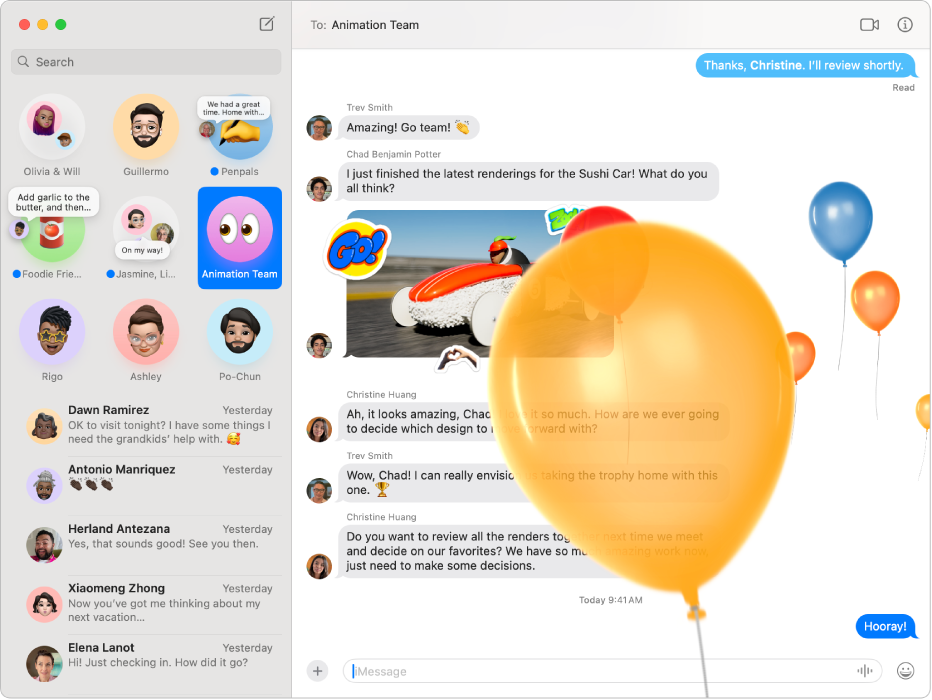
Pošiljanje neomejenega števila sporočil
Osebi, ki ima napravo Apple, lahko z aplikacijo iMessage pošljete neomejeno število sporočil. Dodajte fotografije (vključno s fotografijami Live Photo), odzive Tapback, učinke in podobno.
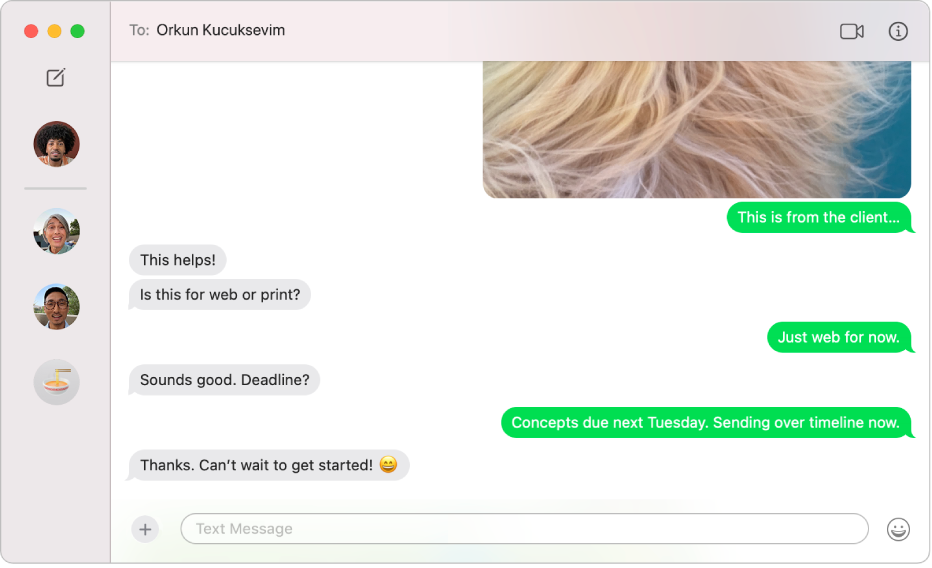
Pošiljanje sporočil komurkoli – v katerikoli napravi
Če uporabljate iPhone, lahko v Sporočilih v Macu pošljete sporočilo SMS, MMS ali RCS katerikoli osebi s katerokoli napravo. Ko prejmete novo sporočilo, vam ni treba dvigniti iPhona – preprosto odgovorite v Macu (razpoložljivost je morda odvisna od vašega operaterja, države ali regije).
Navodila za nastavitev iPhona za prejemanje sporočil SMS, MMS in RCS
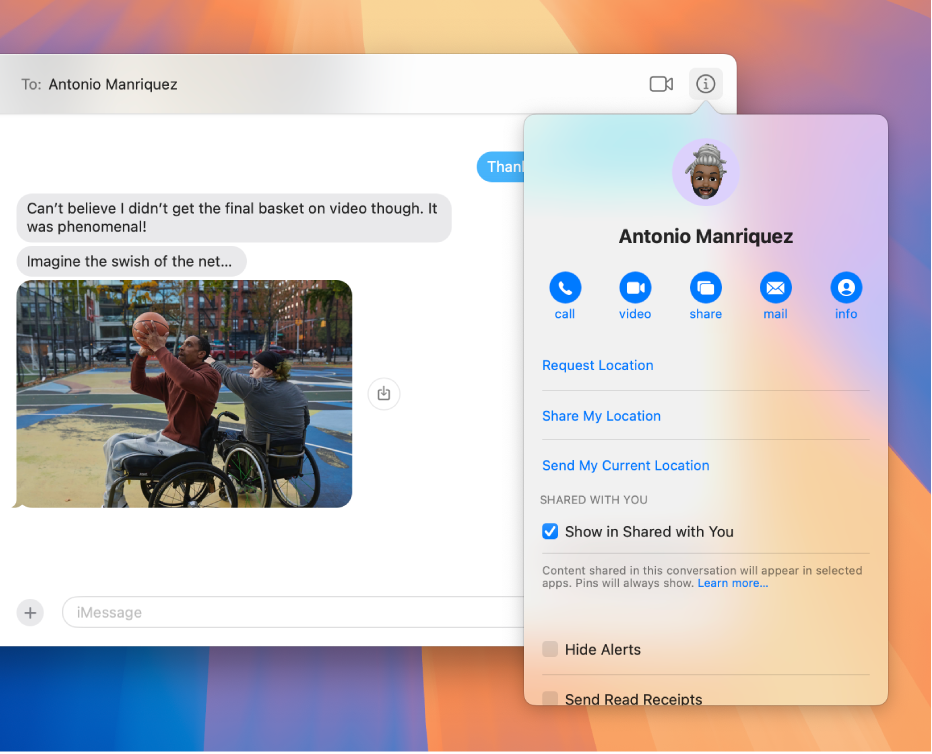
Od pošiljanja sporočil do pogovora
Če z osebo želite govoriti v živo ali z njo deliti svoj zaslon, lahko to storite neposredno v pogovoru v Sporočilih.
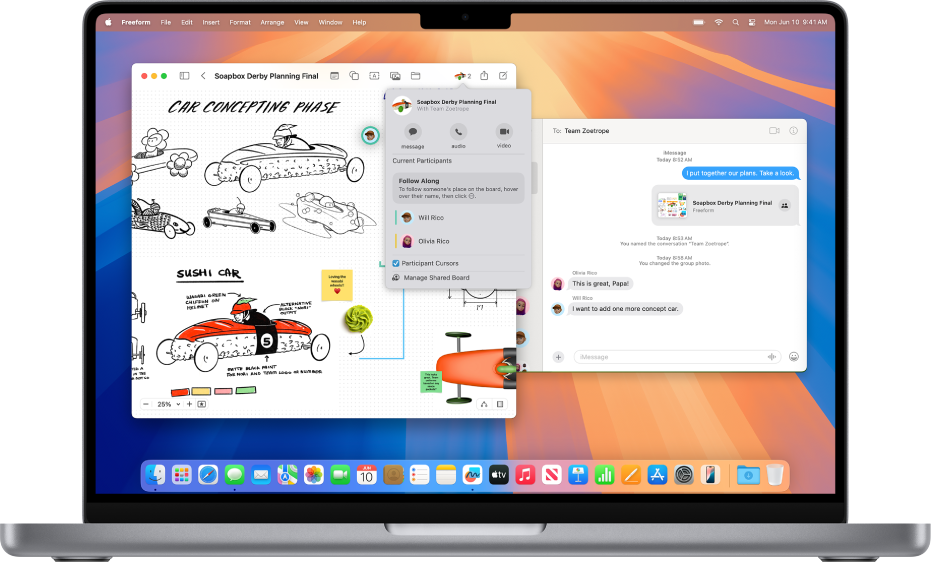
Sodelovanje preprosto s klikom
V Sporočilih lahko preprosto sodelujete z deljenjem datotek, dokumentov, zapiskov, skupin zavihkov Safarija in drugih elementov. Ogledate si lahko novosti o deljenih projektih v pogovoru in preprosto sodelujete z drugimi udeleženci v drugih aplikacijah.
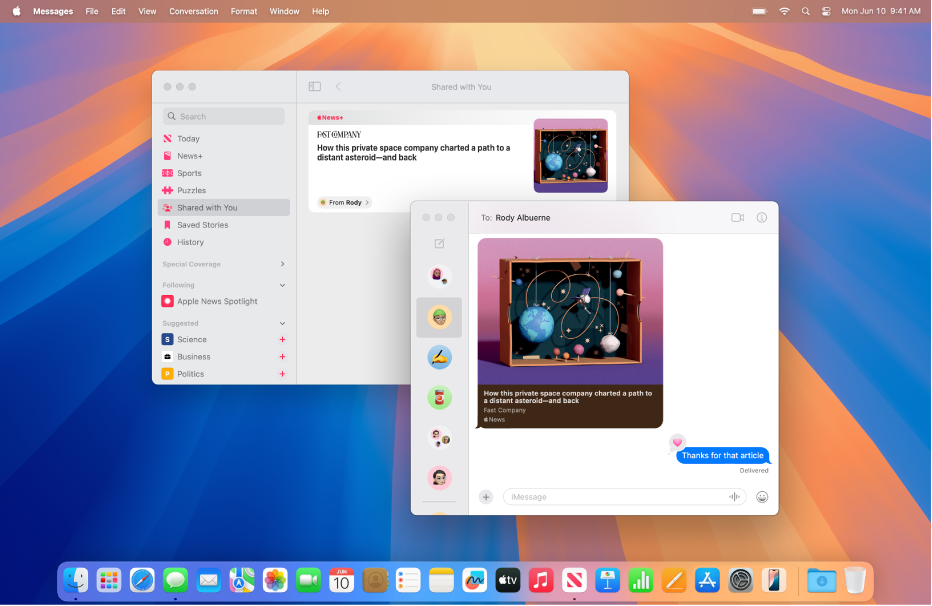
Iskanje vsebine, ki je deljena z vami
Povezave, fotografije in drugo vsebino, ki je deljena z vami, lahko preprosto najdete v Sporočilih v razdelku »Deljeno z vami« v ustrezni aplikaciji, kot je Apple TV ali Podkasti. Deljeno vsebino lahko pripnete in tako izpostavite, da jo je mogoče lažje najti v Pogledu z informacijami o pogovoru, pri iskanju v Sporočilih ter v funkciji Deljeno z vami.
Če želite raziskati uporabniški priročnik za Sporočila, kliknite kazalo na vrhu strani ali v iskalno polje vnesite besedo ali besedno zvezo.
Za več informacij obiščite spletno mesto podpore za Sporočila.